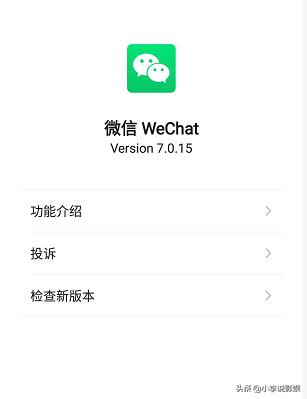水星设置路由器的步骤(水星路由器设置教程)
这次,我们说说MERCURY 水星路由器的设置教程。
老规矩,采用无线设置方法,无需网线。轻松搞定。
先连接wifi(非常重要)请确保已经连接到路由器的wifi信号

水星牌子的路由器,默认的wifi名称也是采用的自身的名称 随机数字。(MERCURY 随机数字)
新的路由器是没有加密的,如果是已经设置过的路由器,可以按住路由器后面有一个复位按钮。(通电状态按住10秒左右,指示灯全部闪烁即恢复出厂设置)

已经连接好了之后,随后打开浏览器。(如果是手机,操作完全是一样的哦。除了屏幕大一点,一样的操作的。)

有三种上网方式
1.办理宽带的时候,运营商给你的宽带帐号和宽带密码。(现在已经几乎没有了)
2.公司用的固定IP
3.办理宽带的时候没有给你帐号和密码,有一个光钎猫到户。光钎猫已经自带路由。所以只需要这个即可。

这里演示一下,输入宽带帐号和宽带密码。然后下一步即可。

下一步之后这里是填写路由器的WIFI名字,和WIFI密码,名称可以自行更改,或者默认。密码需要填写一个8位数字以上。

然后勾选蓝色按钮,即可设置成功。随后插入网线到路由器的WAN口上面。
至于以前和光猫冲突的IP地址。现在已经解决了,现在新款的路由器都会是默认:自动更改IP地址,也就是说如果检测到和上面的光猫是同一个网段的话。会自动更改到其他网段,预防冲突无法上网。
其实路由器的设置方法都是大同小异的
关注我可以获得更多主流路由器的设置方法哦,以往的路由器设置方法都在之前的文章,点击头像可以进去看到。留言和评论都是我的动力。
,免责声明:本文仅代表文章作者的个人观点,与本站无关。其原创性、真实性以及文中陈述文字和内容未经本站证实,对本文以及其中全部或者部分内容文字的真实性、完整性和原创性本站不作任何保证或承诺,请读者仅作参考,并自行核实相关内容。文章投诉邮箱:anhduc.ph@yahoo.com